Du kan udrulle interne apps til din enhedsflåde ved at uploade interne apps som lokale filer i Workspace ONE UEM-konsollen.
- Gå til Ressoucer > Apps > Indbyggede > Interne, og vælg .
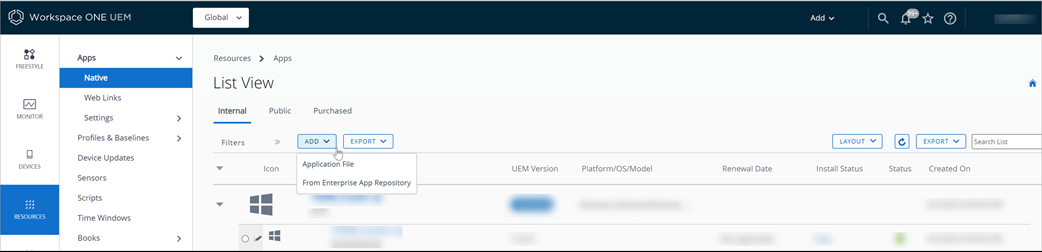
- Vælg UPLOAD, og vælg derefter Vælg fil. Søg efter programfilen på systemet. Vælg .dmg-, .pkg- eller .mpkg-fil til upload.
- Upload den påkrævede app-metadatafil (.plist).
Hvis du vil oprette en metadatafil, skal du downloade og installere VMware Workspace ONE UEM Admin Assistant Tool på din macOS-computer.
- Udfyld fanen Billeder.
Indstilling Beskrivelse Mobil billeder Upload eller træk app-billedet, der skal vises i AirWatch Catalog for mobile enheder. Tablet billeder Upload eller træk app-billedet, der skal vises i AirWatch Catalog for mobile tablets. Ikon Upload eller træk billedet af appen, der skal vises i AirWatch Catalog som ikonet for appen. - Konfigurer indstillinger for Scripts for at køre installation, afinstallation og bekræftelse af appen. Ved at angive forudinstallationsscripts og efterinstallationsscripts kan du udføre yderligere konfigurationsopgaver eller installere yderligere elementer uden behov for at ompakke apps eller software. Du skal blot indsætte scriptet, så formaterer Workspace ONE UEM det, så det kan anvendes af Munki.
Indstilling Beskrivelse Forudinstallationsscript Definer et forudinstallationsscript til at køre, før du forsøger at installere. Efterinstallationsscript Definer et efterinstallationsscript til at køre efter en vellykket installation. Forudafinstallationsscript Definer et forudafinstallationsscript til at køre før du forsøger at afinstallere. Afinstallationsmetode Vælg fra rullemenuen, og tilpas adfærden for afinstallationsmetoderne. Valgmulighederne er:
- Fjern pakker
- Fjern kopierede elementer
- Fjern app
- Afinstaller script
Efterafinstallationsscript Definer et afinstallationsscript til at køre efter en vellykket afinstallation. Bemærk:Fejl i forudinstallationsscriptet annullerer installationsforsøget og fejl i logfiler i efterinstallationsscriptet, men installationen anses som fuldført.Med noget software skal du konfigurere, hvad der præcist definerer en vellykket installation eller afinstallation. Munki tillader softwarekonfiguration gennem indstilling af installations- eller afinstallationskontrolscript. Installer kontrolscript Hvis tilstede, så kører scriptet for at fastslå, om appen skal installeres. En returkode på 0 betyder, at installation er påkrævet, og andre returkoder medfører, at installationen springes over. Afinstallationskontrolscript Hvis tilstede, så kører scriptet for at fastslå, om appen skal afinstalleres. En returkode på 0 betyder, at afinstallation er påkrævet, og andre returkoder medfører, at afinstallationen springes over. - Konfigurer indstillinger for fanen Udrulning.
Indstilling Beskrivelse Blokering Aktiver Blokering af apps for at definere apps eller processer, der kan blokere for den rene installation af styret macOS-app.
Definerede apps der skal lukkes før installationen for at forhindre at apps bliver afsluttet uventet, før de gemmes. Desuden vil slutbrugere blive notificeret på enheden af VMware Workspace ONE Intelligent Hub om at lukke de definerede apps.
Deaktiver Blokering af apps for at tilsidesætte blokering og fortsætte med installationen. Hvis der er et åbent program, der blokerer installationen, vil den automatisk blive lukket.
Vis de blokerede apps, der skal lukkes. Hvis appen er i mappen /Applikationer/, kan den angives som app-navnet, så vil stien automatisk blive registreret. For eksempel "Firefox" eller "Firefox.app".
Man kan også valgfrit bruge den fulde sti til den nøjagtige proces, men det anbefales ikke, hvis slutbrugere ikke har mulighed for at forlade appen nemt. Derfor må du ikke blokere nogen baggrundsapps eller hjælpeapps.
Genstart handling Vælg genstartshandlingen for appen. Tilgængelige handlinger er:
- Ingen
- Kræv lukning
- Kræv genstart
- Anbefalet genstart
- Kræv log af
Tilstand Definer tilstand for appen, der skal installeres på enheden. Ønsket tilstandsadministration Når administratorer installerer MacOS-software, kan de aktivere eller deaktivere indstillingerne før Ønsket tilstandsadministration ud fra virksomhedens behov. Ønsket tilstandsadministration aktiveres som standard for at håndhæve appadministration, mens MacOS-software installeres.
Hvis dette er aktiveret, og hvis slutbrugeren sletter appen, geninstalleres appen automatisk ved næste hub-synkronisering.
Hvis dette er deaktiveret, og hvis slutbrugeren sletter appen, geninstalleres appen ikke automatisk, medmindre den pushes fra Workspace ONE UEM-konsollen eller -kataloget.
- Konfigurer Vilkår for anvendelse fanen.
- Vilkår for anvendelse beskriver specifikt, hvordan slutbrugere forventes at skulle anvende appen. Når appen pushes til enheder, får brugere vist Vilkår for anvendelse, som de skal acceptere for at kunne anvende appen. Hvis brugere ikke accepterer, kan de ikke åbne appen.
- Vælg Gem og tildel.
Anvendelse af distributionsscripts til macOS-software til yderligere konfiguration
Anvend macOS softwaredistributionsscripts til at udføre yderligere konfigurationer eller validering af opgaver i Script-sektionen af siden Tilføj eller Rediger app i konsollen.
Ved at indsætte scripts kan du:
- Undgå genpakning af installationsprogrammer ved at anvende forudinstallationsscripts.
- Undgå brugerprompter efter installation ved scripting af yderligere konfigurationer.
- Udføre validering.
- Tilpas afinstallationen.
Følgende tabel giver mulighed for lukningskodeadfærd for hver scripttype.
| Script-type | Lukningskode 0-adfærd | Anden lukningskodeadfærd |
| Forudinstallation | Fortsæt installationen | Spring installation over |
| Efter installation | Installeret | Installation er fuldført med advarsler |
| Forudafinstallation | Fortsæt afinstallation | Spring afinstallation over |
| Efter-afinstallation | Afinstallation fuldført | Afinstallation er fuldført med advarsler |
| Installer kontrolscript | Installation er påkrævet | Spring installation over |
| Afinstallationskontrolscript | Afinstallation er påkrævet | Spring afinstallation over |
Betingelser for distribution af macOS-software
Betingelser for distribution af macOS-software er et sæt attributter, som leveres af det integrerede open-source Munki-bibliotek for at bestemme installationens anvendelighed. Betingelser defineres ved et app-niveau og evalueres før download og installation af softwaren.
Der er nogle indbyggede tilstande der understøttes af Munki.
Tilstande skrives i formatet:
machine_type == "laptop" AND os_vers BEGINSWITH "10.7"
Betingede sammenligningsattributter
| Attribut | Type | Beskrivelse | Eksempel på sammenligning |
| hostname | Streng | Værtsnavn | hostname=="Lobby imac" |
| ark | Streng | Processorarkitektur. For eksempel: 'powerpc', 'i386', 'x86_64' | ark=="x86_64" |
| os_vers | Streng | Fuld OS-version. For eksempel: "10.7.2" | os_vers BEGINSWITH "10.7" |
| os_vers_major | Heltal | Større OS-version. For eksempel: '10' | os_vers_major == 10 |
| os_vers_minor | Heltal | Mindre OS-version. For eksempel: '7' | os_vers_minor == 7 |
| os_vers_patch | Heltal | Point release-version. For eksempel: '2' | os_vers_patch >=2 |
| machine_model | Streng | 'MacMini1,1', 'iMac4,1', 'MacBookPro8,2' | machine_model == "iMac4,1" |
| machine_type | Streng | 'laptop' eller 'desktop' | machine_type == "laptop" |
| ipv4_address | Matrixer af streng | Indeholder aktuelle IPv4-adresser for alle interfaces | Enhver ipv4_address INDEHOLDER "192.168.161." |
| munki_version | Streng | Fuld version af installerede munkitools | munki_version LIKE ' * 0.8.3 * ' |
| serial_number | Streng | Maskinens serienummer | serial_number =="W9999999U2P" |
| dato | UTC datostreng | Dato og klokkeslæt. Bemærk den særlige syntaks, der er påkrævet for at kunne konvertere en streng til et NSDate-objekt. | date>CAST("2013-01-02T00:00:00Z", "NSDATE") |